- Autor Jason Gerald [email protected].
- Public 2023-12-16 11:01.
- Naposledy změněno 2025-01-23 12:14.
Když ztlumíte iPhone, zabráníte tomu, aby druhá osoba poslouchala zvuk vycházející z vašeho telefonu. Tato funkce je užitečná, když jste v hlučné oblasti, kde se navzájem neslyšíte, nebo když jste si jisti, že už nebudete dlouho mluvit. Proces ztlumení ostatních zvuků v iPhone se liší v závislosti na zvuku.
Krok
Metoda 1 ze 2: Ztlumit iPhone
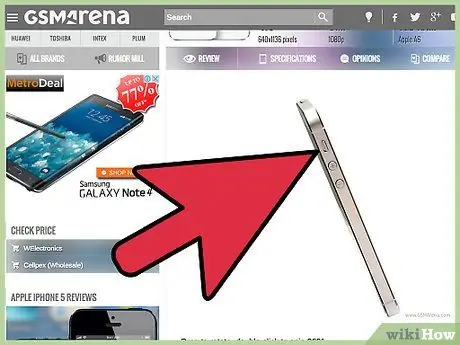
Krok 1. Pomocí tlačítka rychle ztlumíte vyzváněcí tón
Pokud potřebujete vyzváněcí tón okamžitě vypnout, posuňte přepínač nad tlačítka hlasitosti na levé straně telefonu. Pokud odpovídající tlačítko ukazuje červenou barvu, znamená to, že zvuk byl ztlumen.
Všimněte si, že tato metoda pouze ztlumí vyzváněcí tóny a oznámení. Tato metoda neztlumí jiné zvuky vydávané iPhonem, například hudbu nebo alarmy
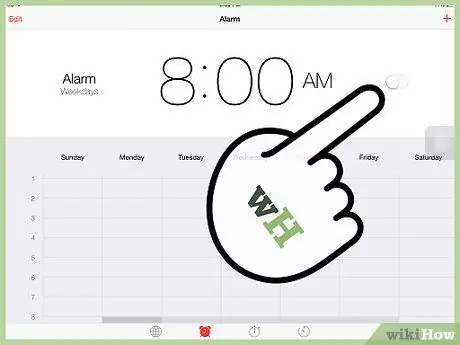
Krok 2. Vypněte alarm
Nastavení iPhonu na Tichý režim pomocí tlačítek neovlivní zvuk nastaveného alarmu. Hlasitost budíku je propojena s hlasitostí vyzváněcího tónu. Zvuk alarmu lze tedy snížit pomocí tlačítek hlasitosti, ale nelze jej ztišit.
Budík můžete vypnout otevřením aplikace Hodiny, výběrem štítku Budíky a vypnutím budíku
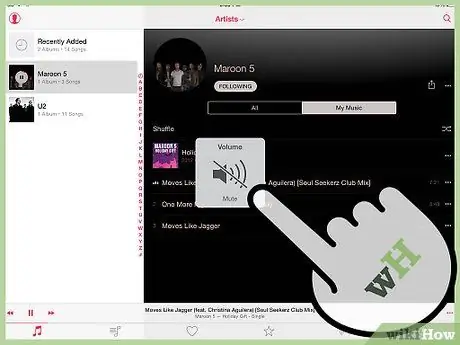
Krok 3. Ztlumte hudbu jejím ztlumením během přehrávání
Hudba nebude ovlivněna tlačítkem ztlumení, takže ji musíte ztlumit pomocí tlačítek hlasitosti nebo posuvníku hlasitosti v hudební aplikaci. Ztlumte hudbu úplně, dokud nebude tichá.
Při přehrávání hudby ovlivní tlačítko hlasitosti hlasitost hudby, nikoli hlasitost vyzváněcího tónu
Metoda 2 ze 2: Ticho během hovoru
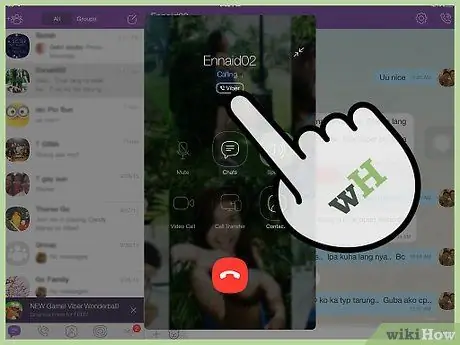
Krok 1. Volejte nebo přijímejte hovory jako obvykle
Pomocí telefonu iPhone můžete ztlumit všechny telefonní hovory.
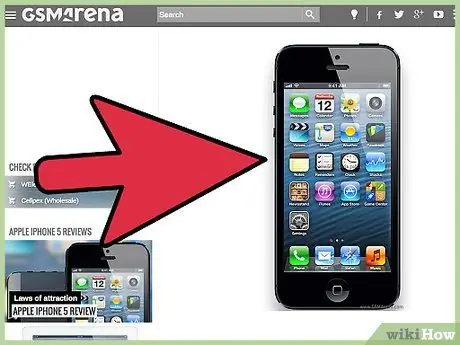
Krok 2. Držte iPhone mimo hlavu
Tímto způsobem bude obrazovka telefonu aktivní, protože iPhone již nedetekuje telefon držený blízko ucha, aby se zabránilo stisknutí tlačítek.
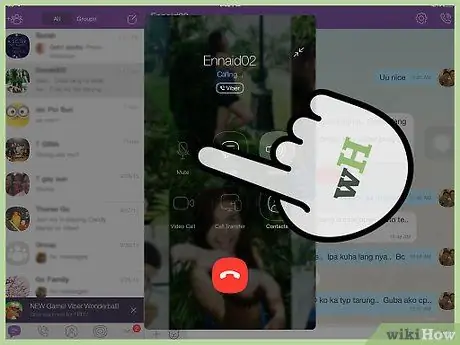
Krok 3. Hovor ztlumíte klepnutím na tlačítko „Ztlumit“
Tlačítko „Ztlumit“vypadá jako seknutý mikrofon. Ztlumení hovoru ztlumí mikrofon iPhonu. Stále můžete slyšet osobu, se kterou mluvíte, ale on vás neslyší.
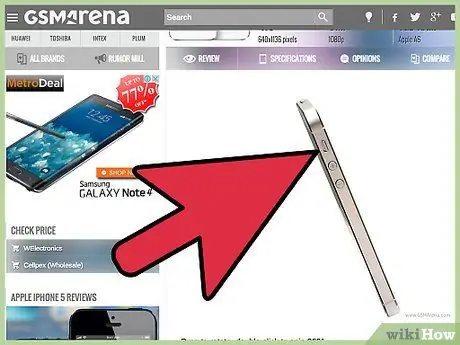
Krok 4. Stisknutím a podržením tlačítka „Ztlumit“hovor podržíte
Hovor bude přidržen, takže můžete procházet telefon nebo uskutečnit další hovor.
Ne všechny mobilní sítě podporují podržení hovoru
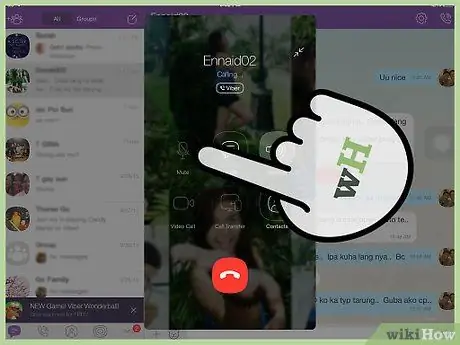
Krok 5. Dalším klepnutím na tlačítko „Ztlumit“hovor ztlumíte nebo přidržíte
Pokud není umlčen, druhá osoba vás bude moci znovu slyšet.






